Qué es TikTok Live Studio
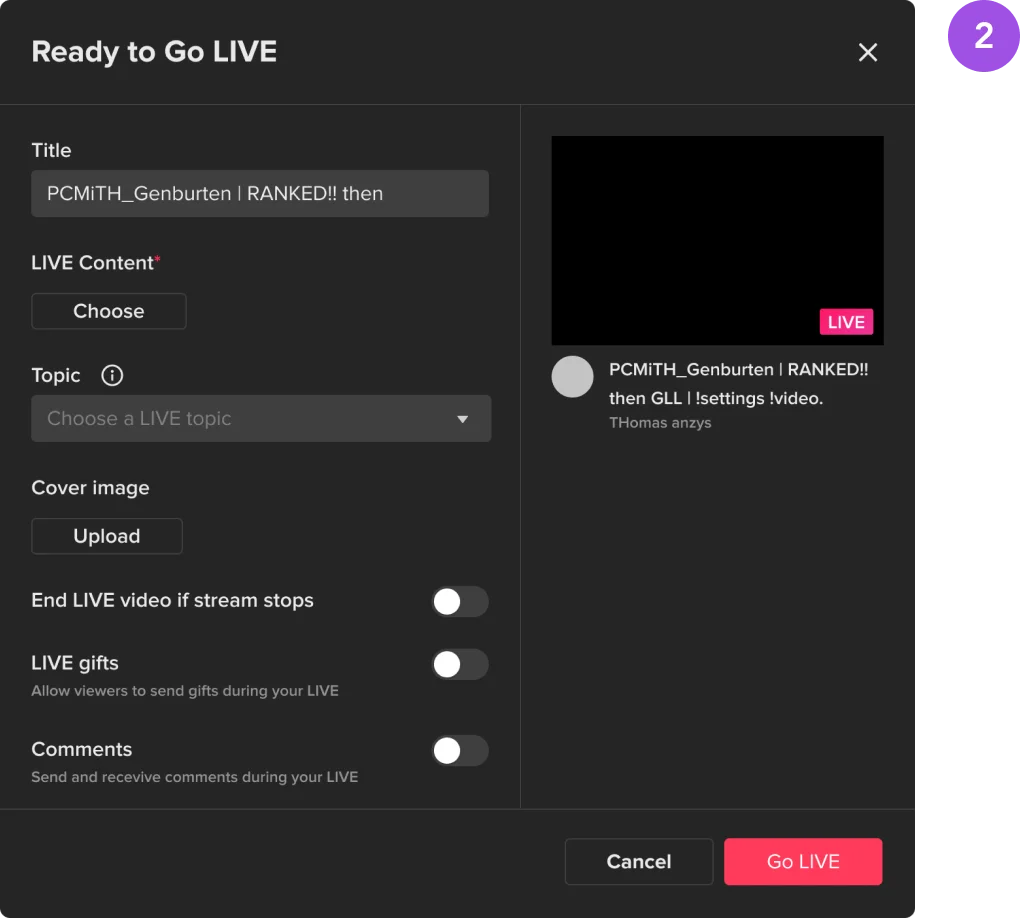
Tal como sucede con YouTube y su plataforma YouTube Studio, TikTok dispone también de una aplicación para gestionar los directos de su red social. Vamos, que con TikTok Live Studio quiere que te olvides de OBS si vas a hacer un live de TikTok.
Pero, ¿cómo funciona esta funcionalidad de TikTok? ¿De verdad puede sustituir a OBS?
TikTok Live Studio
¿Qué es TikTok Live Studio? Si sabes qué es YouTube Studio sabes más o menos por dónde va la información.
Es la herramienta de TikTok para retransmitir en directo única y exclusivamente en la rerd social, es decir, en los directos de TikTok.
- Cualquier usuario con cuenta puede acceder a la herramienta desde la página de descarga o desde su perfil haciendo clic en TikTok Live Studio.
Cómo descargar TikTok Live Studio
De momento este software para retransmitir en directo en la red social solo está disponible para el sistema operativo de Windows y, por tanto, TikTok Live Studio es solo para PC.
La red social no se ha pronunciado respecto a la fecha de salida de una versión para iOS/Mac.
Diferencias entre TikTok Live Studio y OBS
OBS Studio es un software de código abierto que se ha convertido en la herramienta habitual de los streamers para retransmitir en directo.
Es sencillo de usar, permite añadir múltiples opciones de alertas, escenas o fuentes y además puedes retransmitir en Twitch, YouTube o cualquier otra plataforma.
Por otro lado, TikTok Live Studio es un software que se ha creado para hacer directos únicamente desde TikTok y está desarrollado por el propio equipo de la red social.
Entonces, ¿cuál es la principal diferencia?
OBS es una plataforma más completa para retransmitir en directo. Ahora bien si quieres hacer lives en TikTok es más recomendable usar Live Studio.
Principalmente porque es parte del equipo de desarrollo de TikTok y está orientada a crear contenido en esta red social.
Cómo funciona
Si vas a retransmitir en directo en TikTok te recomendamos que pruebes esta herramienta para mejorar las opciones de tus lives.
Con ella le sacarás más partido a la funcionalidad de la red social y no te limitas a retransmitir desde tu móvil.
El primer paso es la configuración:
Cómo configurar Live Studio
Para entrar a Live Studio una vez lo hayas descargado en tu sistema operativo de Windows para PC tienes que hacer login con tu cuenta de TIkTok.
El siguiente paso es configurar tu streaming: puedes importar tu configuración desde otra herramienta con la que hayas transmitido antes o empezar tu configuración de cero.
Eligiendo la segunda opción la plataforma te guía paso a paso por la configuración de la plataforma: eligiendo el micrófono de entrada de sonido, la cámara web integrada o externa, la calidad de la retransmisión (definición, fps, etc) y si vas a retransmitir escritorio y cámara o solo escritorio.
Una vez lo tengas todo listo puedes comenzar tu retransmisión.
Pantalla TikTok Live Studio
¿Qué es lo que vas a ver cuando retransmitas con esta herramienta? Te desgranamos en esta sección cómo es la pantalla principal.
- Secuencias y fuentes.
Las secuencias o escenas es lo que el usuario ve en la pantalla: puede ser de tu webcam o la webcam y una partida, o la webcam y la pantalla de tu ordenador. Hay varias opciones para compaginarlas.
Las fuentes son la procedencia de las escenas, es decir, de los elementos que retransmites en pantalla y que verá el espectador.
Hay varios tipos de fuentes, puedes añadir hasta 10, según lo que quieras compartir en directo: si, por ejemplo, vas a retransmitir una partida de tu ordenador, la fuente sería la captura de pantalla del PC. Si además le quieres añadir una webcam para que el usuario te vea, otra fuente sería la de la webcam y así con todos los elementos que quieras.
- Información del directo
Este apartado lo encuentras encima de la pantalla de retransmisión. Aquí puedes editar el título para que los usuarios sepan de qué va a tratar el directo.
También puedes añadir etiquetas y una foto de portada para el live.
- Ajustes del directo
Si durante la retransmisión tienes algún problema puedes cambiar la configuración en la parte inferior de la pantalla:
✅ Pausa o finaliza el stream.
✅ Modifica las opciones de audio así como de calidad de imagen o bitrate.
✅ Gestiona los canales de audio.
- Datos del directo
Si quieres saber cómo está funcionando tu directo tienes toda la información en la parte superior derecha: Live data o Datos del directo.
Aquí ves el total de visualizaciones, los nuevos seguidores o si te han regalado diamantes.
Durante el streaming verás los datos en tiempo real, pero si estás offline verás los datos de la última retransmisión.
- Chat con espectadores
En esta sección vas a disfrutar de los comentarios que los espectadores dejen durante tu directo, así como las notificaciones de regalos o emojis. Durante el directo tienes la opción de desactivar tanto comentarios como regalos.
Como alternativa para que el chat no sea molesto puedes convertirlo en una ventana flotante más transporte o, si quieres estar atento a todo, abrirlo en una pantalla diferente.
- Otras opciones
Además de estas características de la pantalla principal de TikTok Live Studio también cuentas con otras opciones para tu streaming:
▶️ En la parte superior de la pantalla tienes la información sobre el estado y rendimiento del sistema, así como la velocidad de internet y el uso de recursos del mismo.
▶️ En la parte inferior izquierda de la pantalla tienes otras opciones para tu directo para que los espectadores participen de forma más activa, como es el caso del cofre del tesoro.
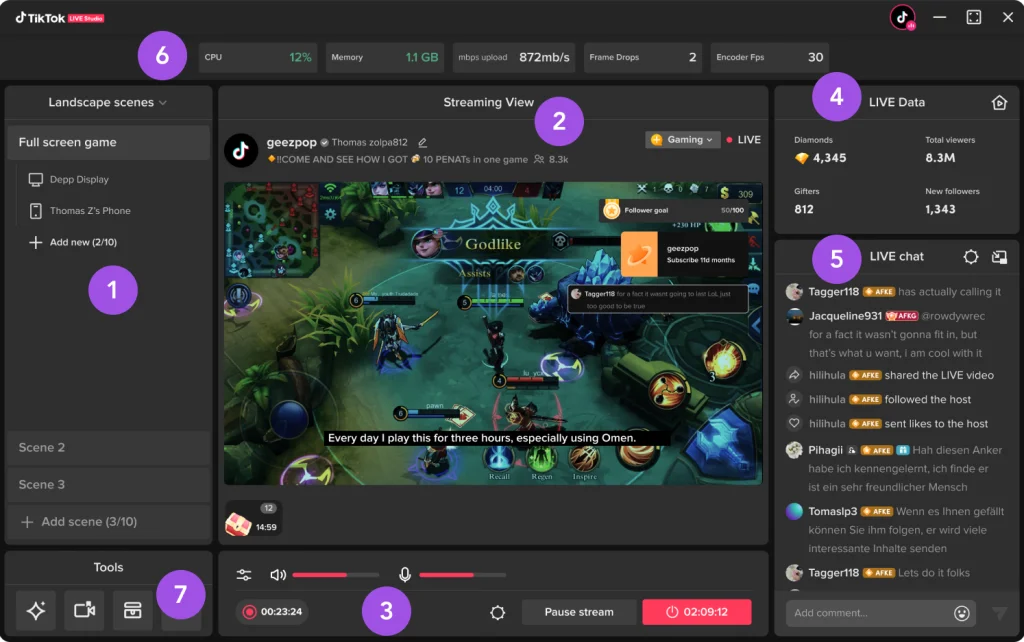
Cómo hacer un live en TikTok Studio
Si ya tienes todo preparado para tu directo aquí te contamos cómo iniciar la retransmisión desde esta herramienta:
- Dentro de la pantalla de TikTok Live Studio haz clic en el botón de Emitir LIVE de la parte inferior.
- Antes recuerda echar un vistazo a la parte izquierda, donde administrar las secuencias y escenas para comprobar que está todo correcto.
- La red social abre una ventana para configurar el streaming: elige un título para el directo, el contenido, el tema y la foto de portada. Estas opciones facilitan a los usuarios a encontrar tu directo.
- Cuando lo tengas todo configurado haz clic en ‘Go Live’.
Ya estás ‘on air’ en tu cuenta.
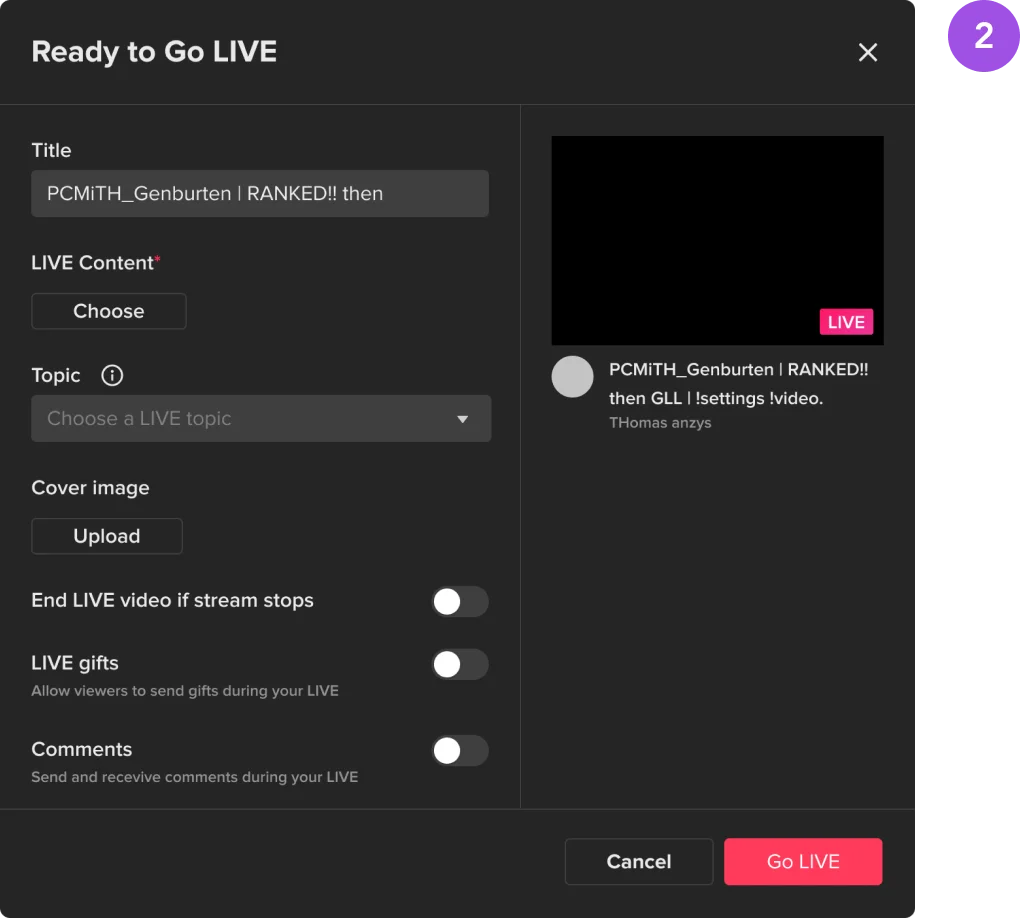
Comentarios y notificaciones
Cuando comiences el stream todos los comentarios y notificaciones los tendrás disponibles en la columna de la derecha.
Desde ahí puedes responder o reportar los comentarios, así como filtrar los comentarios que incluyan palabras clave que no quieras que aparezcan.
De la misma forma que puedes permitir o no los comentarios y los regalos. Solo desactivando las pestañas de estas dos interacciones.
¿Cómo hacer un live en TikTok?
Ahora ya sabes cómo retransmitir en TikTok desde la propia plataforma de la red social con TikTok Live Studio.
Y si aún no te has decidido por comenzar en esta aplicación, esta guía te servirá para comenzar: Marketing en TikTok con Metricool.

